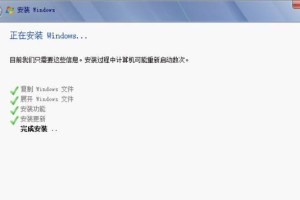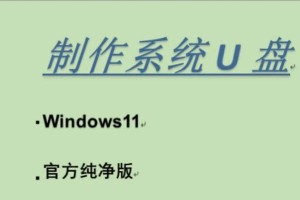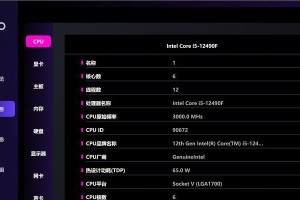在使用台式电脑过程中,由于各种原因,我们可能会遇到系统崩溃、病毒感染或者电脑运行速度变慢等问题。为了解决这些问题,重新安装系统是一种常见而有效的解决方法。本文将详细介绍如何使用U盘重新安装台式电脑操作系统,让您的电脑恢复正常运行。

检查U盘兼容性与准备工作
1.确保U盘容量大于8GB,并备份重要数据。
2.下载合适版本的操作系统ISO镜像文件。

3.下载并安装WindowsUSB/DVD下载工具,用于将ISO镜像文件制作成启动U盘。
制作启动U盘
1.打开WindowsUSB/DVD下载工具。
2.选择ISO镜像文件和U盘,并点击“下一步”。
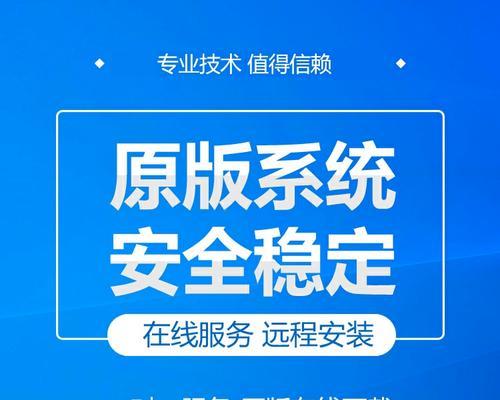
3.等待制作过程完成,制作成功后点击“完成”。
设置BIOS启动顺序
1.重启台式电脑,按下Del或F2键进入BIOS设置界面。
2.在“Boot”或“启动”选项中,将U盘设为首选启动设备。
3.保存设置并重启电脑,进入U盘启动模式。
安装系统
1.在出现安装界面后,选择语言和其他首选项,并点击“下一步”。
2.点击“安装”按钮,接受许可协议并选择安装类型。
3.选择要安装的磁盘分区和系统版本,点击“下一步”。
4.等待系统安装过程完成,期间可能需要输入相关信息。
5.完成安装后,根据系统提示进行必要的设置和更新操作。
驱动程序和软件安装
1.下载并安装主板驱动程序、显卡驱动程序等必要的硬件驱动。
2.安装常用软件,如浏览器、办公套件等。
恢复个人数据和设置
1.将之前备份的个人数据复制回电脑。
2.恢复个人设置,如桌面壁纸、浏览器书签等。
安全防护设置
1.更新操作系统,并安装杀毒软件。
2.配置防火墙和网络安全设置。
优化系统性能
1.清理不需要的软件和文件,释放磁盘空间。
2.定期进行系统优化,如清理注册表、优化启动项等。
备份系统镜像
1.使用备份软件制作系统镜像,以备将来需要恢复系统时使用。
常见问题及解决方法
1.U盘制作过程中出现错误的解决方法。
2.安装系统过程中遇到的常见问题及解决方法。
注意事项与技巧
1.注意备份重要数据,避免数据丢失。
2.注意选择合适版本的操作系统。
3.注意保护个人隐私和安全。
重装系统前的优化和准备
1.清理电脑垃圾文件和注册表。
2.更新硬件驱动程序。
U盘安装系统的优势和不足
1.U盘安装系统相比光盘安装的优势。
2.U盘安装系统相比网络安装的不足。
自定义安装设置
1.自定义磁盘分区和系统设置。
2.设置用户账户和密码。
通过本文的介绍,我们详细了解了使用U盘重新安装台式电脑操作系统的步骤和注意事项。在遇到系统问题或者需要重装系统时,这个简明易懂的教程将会帮助您轻松解决问题,让您的台式电脑焕发新的生机。